很多小伙伴在重装系统的时候都会选择云骑士装机大师这款软件,不少人都不知道云骑士装机大师怎么重装系统,有兴趣的可以来看看云骑士装机大师重装系统方法说明!

云骑士装机大师重装系统方法教程:
1、点击电脑桌面图标,打开云骑士装机大师软件,

2、首先备份系统。点击软件界面下方"备份还原系统",然后在新出现界面点击"新增备份"。


3、默认设置,点击"开始备份"。等待至系统备份完成,然后点击"返回"。


4、就会在新增备份还原栏目下看到完成的备份文件。然后点击"上一步",返回软件原界面。(如果不需要备份,则可以省略上述步骤)


5、开始重装系统。点击"立即重装",然后等待环境检查完成。


6、环境检查完成会显示目前系统的主要信息,点击"下一步"。

7、选择要重装的系统。这里选择XP系统下的“专业版32位”,然后点击"下一步"。云骑士装机大师提供了目前最热门的 XP. WIN7. WIN8. WIN10四个系统选项,每个选项都包含不同类别版本,用户可以根据需要选择。


8、用户根据需要选择好重装系统后要自动安装的软件,然后点击"下一步",接着,选着备份选项,然后点击"开始安装"。

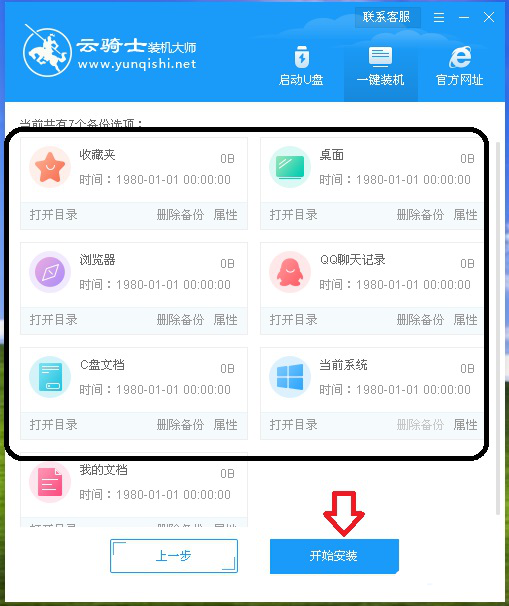
9、自动开始重装系统(下面步骤无需操作,耐心等待重装完成即可)。首先自动下载系统镜像. 软件和驱动。
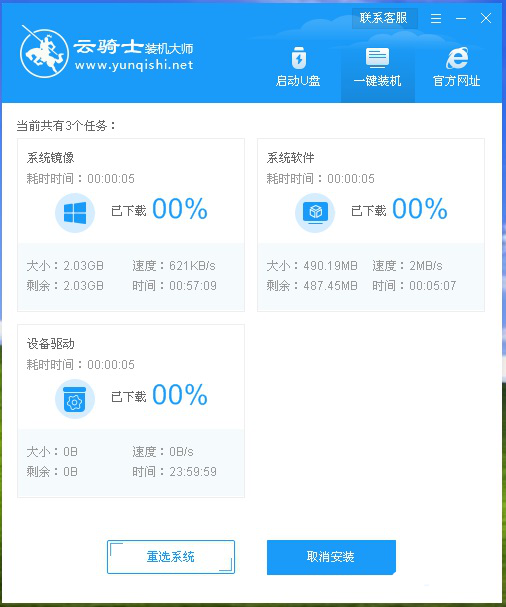

10、自动重启,自动重装系统至完成。

以上就是关于云骑士装机大师重装系统方法说明的全部内容,希望对大家有所帮助!
 沪ICP备2023032302号-9
沪ICP备2023032302号-9